WPS怎么在Word文档中插入并查看GIF动图
WPS是一款功能强大的办公软件,支持多种文件类型,有些用户想知道怎么在Word文档中插入并查看GIF动图,接下来小编就给大家介绍一下具体的操作步骤。
具体如下:
1. 首先第一步根据下图所示,打开电脑中需要编辑的Word文档。
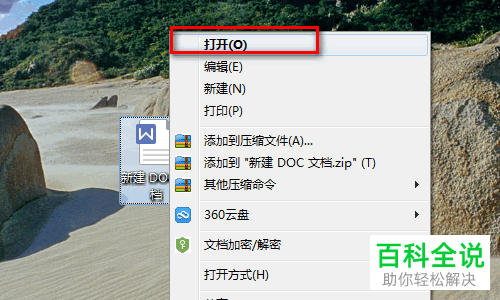
2. 第二步根据下图所示,点击【插入】选项。

3. 第三步在【插入】菜单栏中,根据下图所示,点击【图片】选项。
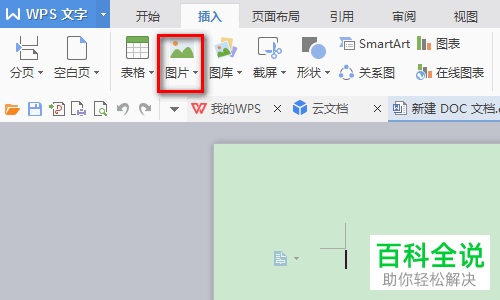
4. 第四步在弹出的窗口中,先找到并选择需要插入的GIF图片,接着根据下图所示,点击【打开】选项。
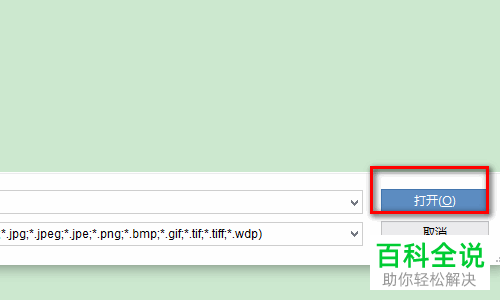
5. 第五步成功插入GIF图片后,根据下图所示,依次点击【WPS文字-另存为】选项。

6. 第六步在弹出的窗口中,根据下图所示,先将【文件类型】修改为【网页文件】,接着点击【保存】选项。
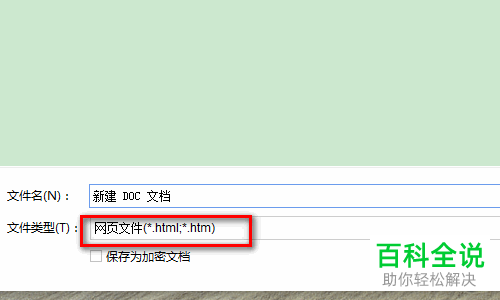
7. 最后根据下图所示,找到并双击保存的网页文件,这样就能查看GIF动图。
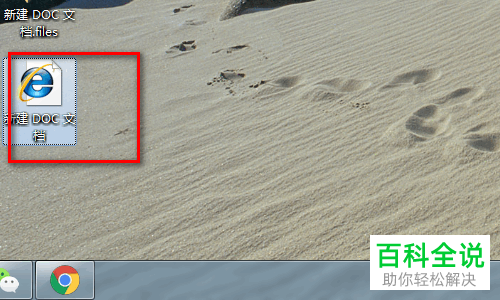
以上就是WPS怎么在Word文档中插入并查看GIF动图的方法。
赞 (0)

